网络适配器是一种硬件设备,它可以让计算机与网络进行连接和通信。网络适配器有多种类型,例如有线网卡、无线网卡、蓝牙适配器等。不同类型的网络适配器可以支持不同的网络协议和标准,例如以太网、Wi-Fi、蓝牙等。网络适配器通常可以内置在计算机的主板上,也可以通过USB、PCI、PCMCIA等接口外接。

网络适配器驱动是一种软件程序,它可以让操作系统识别和控制网络适配器的功能。网络适配器驱动可以根据网络适配器的型号和厂商而不同,需要与操作系统的版本和语言相匹配。网络适配器驱动的作用是让网络适配器与操作系统和其他软件进行交互,实现网络连接和数据传输。网络适配器驱动的下载和安装方法有多种,以下介绍两种常用的方法:
一、使用 Windows 自带的更新功能
Windows 系统自带了一个更新功能,可以自动检测和安装网络适配器驱动。这种方法适用于网络适配器驱动已经包含在 Windows 更新数据库中的情况。具体步骤如下:
1、在桌面右下角的任务栏上,右键单击网络图标,选择“打开网络和 Internet 设置”。
2、在打开的窗口中,选择“更改适配器选项”。
3、在打开的窗口中,找到你要更新驱动的网络适配器,右键单击它,选择“属性”。
4、在打开的窗口中,选择“驱动程序”选项卡,然后单击“更新驱动程序”按钮。
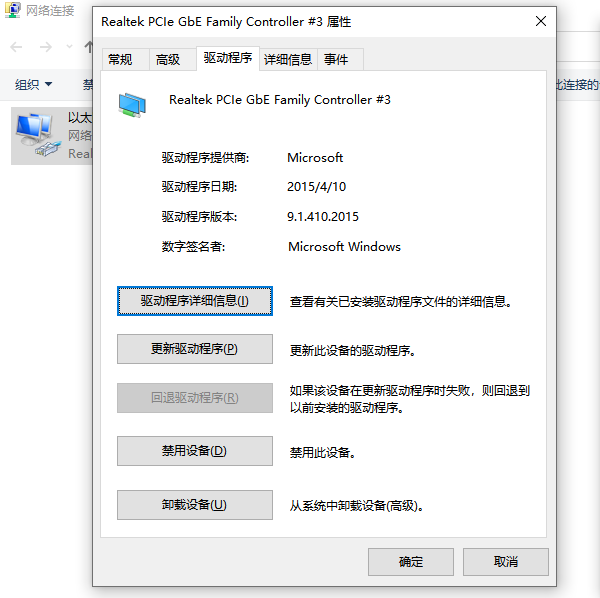
5、在打开的窗口中,选择“自动搜索更新的驱动程序软件”。
6、等待 Windows 搜索和安装网络适配器驱动,如果找到合适的驱动,会提示你安装成功,如果没有找到,会提示你已经安装了最新的驱动。
7、完成后,关闭所有窗口,重启计算机,检查网络连接是否正常。
二、使用驱动人生管理软件
驱动人生管理软件是一种专门用于下载和安装驱动程序的软件,可以帮助你快速找到和更新网络适配器驱动。这种方法适用于网络适配器驱动没有包含在Windows更新数据库中,或者Windows更新功能无法正常工作的情况。具体步骤如下:
1、在有网络连接的计算机上,打开浏览器,访问“驱动人生”官网。
2、在官网上,或者点击下方下载按钮,下载并安装驱动程序管理软件,按照提示完成安装过程。

 好评率97%
好评率97%  下载次数:5318577
下载次数:5318577 3、在安装好的驱动程序管理软件上,选择“立即扫描”功能,让软件自动检测你的计算机上的所有驱动程序,包括网络适配器驱动。
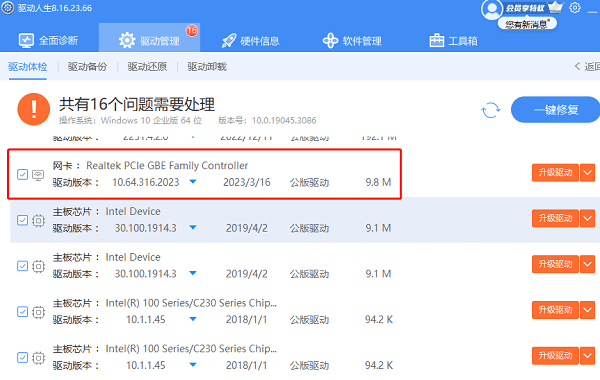
4、在检测结果中,找到你要更新驱动的网络适配器,选择“升级驱动程序”,让软件自动下载和安装网络适配器驱动。
5、完成后,关闭软件,重启计算机,检查网络连接是否正常。
以上就是网络适配器是什么,网络适配器驱动下载安装介绍。希望对大家有所帮助。如果遇到网卡、显卡、蓝牙、声卡等驱动的相关问题都可以下载“驱动人生”进行检测修复,同时驱动人生支持驱动下载、驱动安装、驱动备份等等,可以灵活的安装驱动。



